Extensies installeren in Microsoft Edge

Microsoft Edge biedt eindelijk ondersteuning voor browserextensies dankzij de Anniversary Update van Windows 10. Edge-extensies zijn nu beschikbaar in de Windows Store, hoewel er in de eerste instantie maar een paar beschikbaar zijn.
Microsoft zal ook een tool vrijgeven waarmee bestaande Chrome-extensies eenvoudig kunnen worden omgezet naar Edge-extensies, omdat de twee erg op elkaar lijken. Firefox's nieuwe uitbreidingsraamwerk zal ook heel erg op Chrome werken.
Hoe installeer ik extensies in Microsoft Edge
GERELATEERD: Wat is er nieuw in Windows 10's Anniversary Update
Om extensies in Microsoft Edge te installeren, open the Edge webbrowser, klik of tik op de menuknop in de rechterbovenhoek van het venster en selecteer "Extensies".
Als u hier geen optie Extensies in de lijst ziet, hebt u nog geen upgrade naar Windows uitgevoerd 10-jarig jubileum-update.
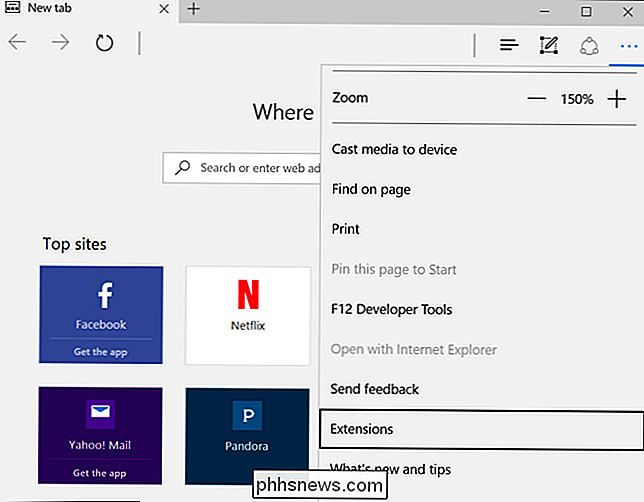
U ziet het paneel Extensies, waarin al uw geïnstalleerde extensies worden vermeld. Klik of tik op 'Extensies ophalen uit de winkel' en de Windows Store wordt geopend met een speciale pagina met alle beschikbare Edge-extensies.
Vanaf de release van de Windows 10-jubileumupdate biedt de winkel momenteel het Adblock, Adblock Plus, Amazon-assistent, Evernote Web Clipper, LastPass, muisbewegingen, Office Online, OneNote Web Clipper, Page Analyzer, Pin It-knop (voor Pinterest), Reddit Enhancement Suite, Save to Pocket en Translate voor Microsoft Edge-extensies.
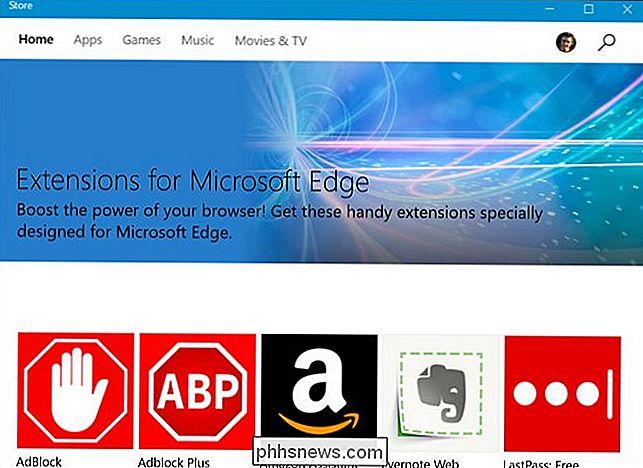
Downloaden een extensie, selecteer deze in de lijst. Klik op de knop 'Gratis' op de pagina van de extensie om deze te downloaden.
De Windows Store downloadt de extensie naar uw computer en installeert deze automatisch in Edge. Wanneer er updates beschikbaar zijn, worden deze automatisch gedownload en geïnstalleerd via de Windows Store.
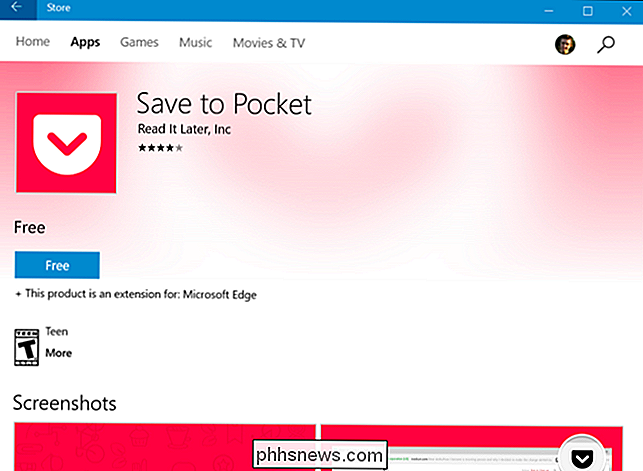
Ga terug naar Microsoft Edge en er verschijnt een pop-up waarin u wordt gevraagd of u de extensie en de benodigde machtigingen wilt inschakelen. Klik of tik op 'Schakel in' om de extensie in te schakelen.
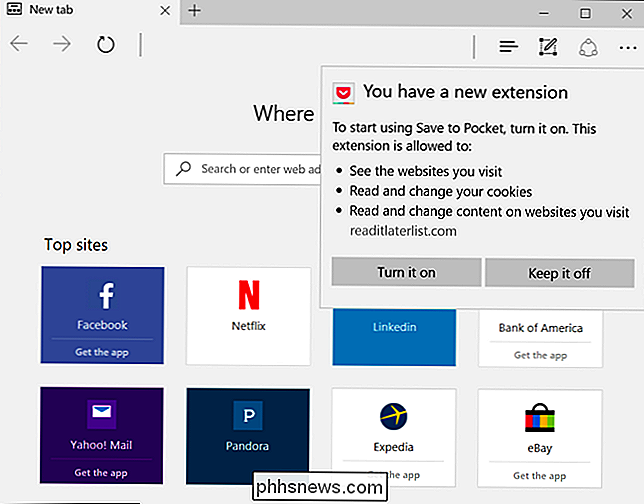
Extensies gebruiken, configureren en verwijderen
De extensie verschijnt in het menu van Edge, zodat u het menu kunt openen en erop kunt tikken om het te activeren. de huidige pagina.
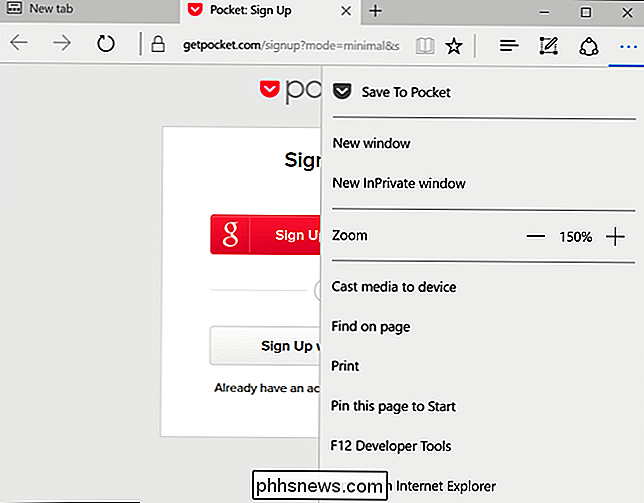
Om gemakkelijker toegang te krijgen, kunt u rechtsklikken of lang op het menupictogram drukken en de "Toon volgende naar adresbalk" optie activeren. Het verschijnt in de werkbalk van Edge samen met andere pictogrammen, zodat u met één muisklik toegang heeft.
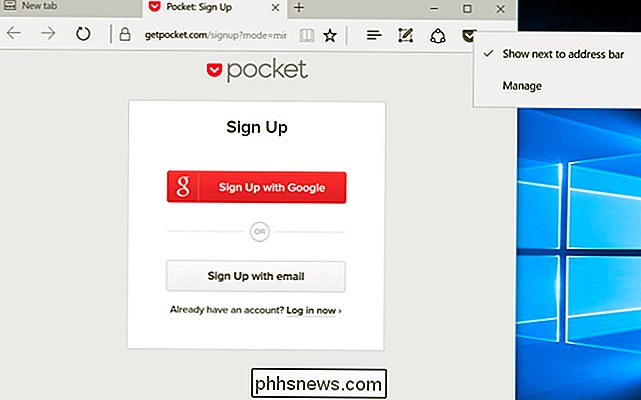
Klik voor meer opties met de rechtermuisknop of houd lang ingedrukt op het pictogram of het menu-item van de extensie en selecteer "Beheren". U kunt ook het paneel Extensies openen vanuit het menu en klikken of tikken op de naam van een extensie om dit paneel te openen.
Hier ziet u een samenvatting van de extensie, een link om te beoordelen en te bekijken in de Store en informatie over de machtigingen die nodig zijn om in Edge te werken.
Klik hier op de knop "Opties" om de extensie te configureren. Als u de extensie wilt uitschakelen zonder de installatie ongedaan te maken, stelt u de schuifregelaar onder de naam in op 'Uit'. Klik op de knop "Installatie ongedaan maken" om de extensie te verwijderen.
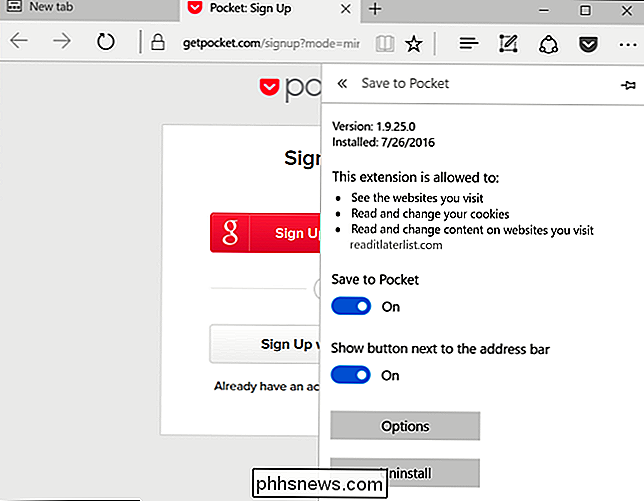
Klik op de knop "Opties" en Rand opent een pagina met opties die specifiek zijn voor die extensie, zodat u de extensie naar wens kunt configureren. Configureer de opties en sluit vervolgens het browsertabblad wanneer u klaar bent.
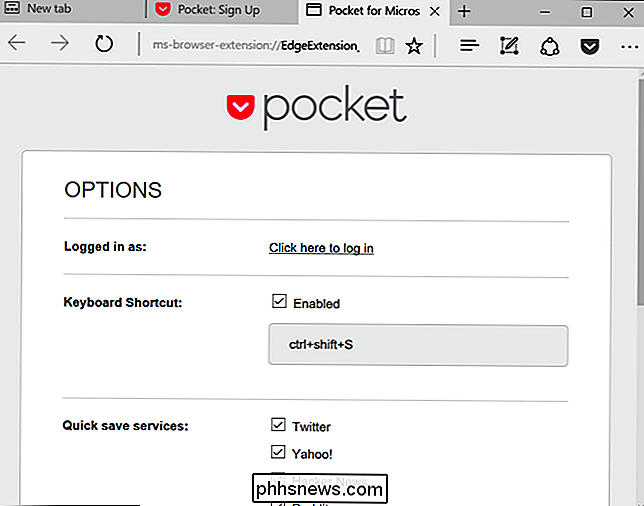
Microsoft geeft het uitbreidingsecosysteem van Edge een grote voorsprong door het ontwikkelaars eenvoudig te maken hun bestaande Chrome-uitbreidingen over te zetten. Nog veel meer Edge-browser-extensies moeten binnenkort beschikbaar zijn.

Zo voorkomt u dat Windows 10 automatisch updates downloadt
Professionele edities, Enterprise en Education van Windows 10 hebben hiervoor toegang tot groepsbeleid en registerinstellingen, maar zelfs Home-edities van Windows 10 bieden u een manier om updates van updates te stoppen automatisch downloaden. Automatische updates van een specifieke verbinding voorkomen GERELATEERD: Wat u moet weten over Windows Update op Windows 10 Wanneer u een verbinding als "gemeten" instelt, wint Windows 10 niet automatisch updates downloaden.

Hoe u de invoeg- / overtypemodus in Word 2013 instelt
Word heeft twee verschillende modi die worden gebruikt voor het bewerken van tekst: de invoegmodus en de overschrijfmodus. Invoegmodus is de standaard en vaker gebruikte modus. In de invoegmodus wordt tekst die u typt ingevoegd op het invoegpunt. Het kan echter voorkomen dat u tekst wilt vervangen tijdens het typen.



